壊れてしまったり、不要となったパソコンやディスプレイの廃棄方法をご存知ですか?
一昔前までは、粗大ゴミとして回収していた地域も多かった様ですが、
今ではその方法での廃棄はできません。
現在は「資源有効利用促進法」によって、家庭用のパソコンとディスプレイの廃棄は、
その製造メーカーにお客様が直接回収を依頼することになっています。
回収(廃棄)の費用は、どのメーカーでもほぼ一律で、
ブラウン管タイプのディスプレイや一体型パソコンは「4,320円」、
デスクトップ本体、液晶ディスプレイ、ノートパソコンなどは「3,240円」です。
続きを読む パソコンの廃棄方法
カテゴリー: サポート
PM G4の電源が入らない!

intelMacでは完全に使用不可になってしまった、
OS9環境で動作するソフトウェアや周辺機器を使い続ける為にも
まだまだ手放せないと言う方も多いのではないのでしょうか?
マックラックではPowerMacG4の修理/メンテナンスから
パワーアップまで幅広く承っております。
たとえば、MDDモデルで多発している
「電源が入らない」症状にも可能な限り対応を続けております。
「修理もしたいが、まずはデータを取り出したい」という場合も、
まずは一度ご相談ください。
そのほかにも… 続きを読む PM G4の電源が入らない!
たばことパソコン
「たばこの煙は、あなたの周りの人、特に乳幼児、子供、お年寄りなどの
健康に悪影響を及ぼします。
喫煙の際には、周りの人の迷惑にならないように注意しましょう。」

これは、たばこに書かれている警告表示ですが、
悪影響を受けるのは人間ばかりではありません。
たばこの煙は、パソコンの寿命を縮める原因にもなるのです。
パソコンは処理をする際に多くの熱を発生します。
しかし、パソコンに使われている部品は熱に弱いものが多い為、
発生した熱を効率よく空気中に逃がす必要があります。
ところが、パソコンの近くで喫煙をすると、
煙の中に含まれるヤニが、本体内のあらゆる場所に付着し、
その結果、ホコリが付きやすくなります。
これが本体内の空気の流れを悪くしたり、ファンの動きを邪魔して、
パソコンの冷却効率を落としてしまう原因になります。

この状態では、パソコン部品の劣化が進みやすくなり、故障を引き起こします。
さらに、たばこの煙やヤニが原因で、錆の発生や回路がショートする可能性もあります。
続きを読む たばことパソコン
iMac (Early 2008)(Mid 2007)のハードディスク交換承ります。

iMac (Early 2008)/iMac (Mid 2007)のハードディスク交換の問い合わせを多数頂いておりますが、
マックラックでは、まだまだ対応しております。

午前中に本体をお持ち込み頂ければ、当日中の交換も可能です。
まずは、一度ご相談ください。
iMac (Early 2008) (Mid 2007)のモデルは、アップルでの修理が受けられなくなっていますが、
ハードディスク交換以外でも出来る限りの対応をしております。
また、「修理は考えていないが、データだけは取り出したい」という作業も承りますので、
是非、一度ご相談ください。
※iMac (Early 2008) (Mid 2007)の主な型番は、
「MB323J/A」「MB324J/A」「MB325J/A」
「MA876J/A」「MA877J/A」「MA878J/A」です。
故障しても慌てない為に
作成したデータや、Eメール、取り込んだ音楽、撮影した写真など、
パソコン内のデータは「ハードディスク」という部品に保存されています。
この「ハードディスク」は、大量のデータを高速に読み書きできるのが長所ですが、
高温や衝撃に弱く、コンピュータの中では故障が多い部分です。

ハードディスクの最大の問題は、ほとんどの場合
「故障してしまうとデータが失われる」ということです。
なんとか復旧が可能だったとしても、大変な労力や費用が必要になる場合がほとんどです。
ですので、コンピュータを使う全ての方にとって、
あらかじめ外部にもデータを複製保存しておく【バックアップ】は必須の作業です。
幸い、Mac OS X v10.5以降には「TimeMachine」が標準で備わっています。
ですから、外付けハードディスクを一つ用意すれば、
ほぼ全自動で定期的なバックアップを取ることができるだけでなく、
トラブルが発生した時も簡単に復旧することができます。
また、トラブルが発生してから対応するのではなく、
定期的にシステムのメンテナンスやハードディスクの交換を行うなど、
良い状態を保ち、トラブルの発生を未然に防ぐことも重要です。
最新のハードディスクに交換することによって、消費電力の減少や
容量の増加、動作の高速化といった進化の恩恵を受けることもできます。
マックラックでは、お使いのMacやOSのバージョン、使用方法に応じた
バックアップ方法・ハードディスク交換などをご提案しております。
関心はあるが、どうしたら良いのか分からないという方は
ぜひ一度ご相談ください。
ハードディスクの空き容量
現在、ご自身のハードディスクに空き容量はどれくらいあるでしょうか?
まだ半分も使っていないという方もいれば、ほとんど残っていないと
いう方もいるのではないでしょうか?
空き容量が20GB以上残っている方は、ひとまず心配はいらないでしょう。
しかし、大事なデータはしっかりバックアップを取るよう心掛けて下さい。
一方、20GBより少ない空き容量の方は「要注意!!」です。
Mac OS Xになってからは「仮想メモリ」の機能を自由に設定できなくなりました。
ユーザー自身で容量を割り当てたりする面倒がない代わりに、
OS側でハードディスクの空き容量を利用して、アプリケーションが
快適に利用できるよう調整しています。
場合によっては、5GB近い容量が確保されてしまうこともあるのです。
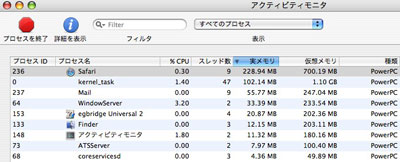
これは、物理メモリ(増設しているメモリ)の合計が2GB以上の場合でも起こります。
↓[続きを読む] 続きを読む ハードディスクの空き容量
アクセスが異常に遅い!!
「今までは何事もなかったのに、最近妙に起動時間が遅い」
「ハードディスクのアイコンをクリックしてもウインドウが開くのに時間がかかる」
このような症状に身に覚えのある方は、次に挙げる事を確認してみて下さい。
「アプリケーション」→「ユーティリティ」→「ディスクユーティリティ」を起動。
サイドバーに表示された「ハードディスク」の表示が「赤い文字」になっている、
または、そのアイコンを選択した時に下記のような「赤い文字」が確認される場合には、
早めに大事なデータのバックアップを取り、ハードディスクの交換を行って下さい。
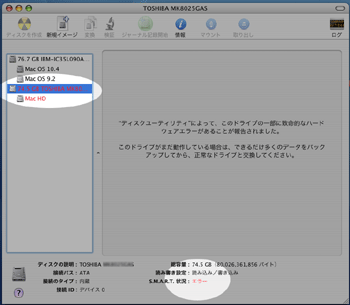
この表示は「S.M.A.R.T.エラー」を示しています。
「S.M.A.R.T.」とは? 続きを読む アクセスが異常に遅い!!
Apple ID って何?
Macを買って、最初のセットアップ時に入力を求められる、この「Apple ID」
何のことか意味が分からず、入力例にあるようなメールアドレスを入力し、
適当に進めていた方もいらっしゃるのではないでしょうか?

でも、よく文章を読んでいただくと、このセットアップ画面では、
何も入力せずに「続ける」ボタンを押すだけで、スキップすることもできるのです。
しかし、深く考えずに入力をして進んでいた方は、
あとで少し困った問題に遭遇してしまいます。
続きを読む Apple ID って何?
バッテリーの状態を知ろう。
ノートパソコンを利用するメリットは、
好きな場所で利用できることや、持ち運びができるその軽さにあると思います。
もちろん、この機動性や携帯性を実現できるのは、
コンセントがなくても利用できる駆動バッテリーがあるからです。
しかし、そのバッテリーの性能が衰えたり、十分に発揮できなければ、
ただのコンパクトなデスクトップ機になってしまいます。
基本的にMacを使っている方のほとんどは、
画面右上に表示されるバッテリーアイコンで残量を確認していると思いますが、
実は、別の方法でも残量や充電回数などを確認するができます。
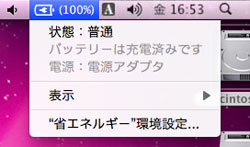
最近、妙にバッテリーの持ちが悪いと感じた方は、以下の方法で確認をしてみて下さい。
続きを読む バッテリーの状態を知ろう。
正しい巻き方、ご存知ですか?
Appleのノートパソコンに付属のACアダプターには、
持ち運び時にケーブルを巻き付けるウイング (飛び出し式フック) がついています。

あなたはこのウイングを正しい巻き方で使用していますか?
続きを読む 正しい巻き方、ご存知ですか?
